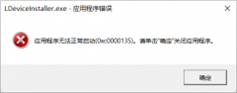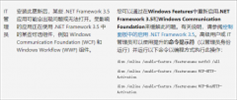Win11输入法只能打英文 中文打字只显示字母
编辑:红领巾 2022-03-16 23:10:22 来源于:东坡网
在Win11正式版发布后的这一个月时间里面,出现的问题还真的不少,首先是AMD的兼容问题,导致大批用户吐槽,虽然发布了补丁解决了问题,后面又出现打印机不能连接的新问题,现在有些用户发现在输入法只能打英文,目前官方并没有给出解决的方法,不过有网友给出了解决方法。

方法一:
win11中文打字只显示字母解决方法是依照路径系统工具-任务计划程序-任务计划程序库-Microsoft-Windows打开。然后点击右界面中的MsCtfMonitor启用即可,或者直接切换输入法尝试。
方法二:
设置→时间和语言→语言&区域首选语言下面的中文(简体,中国)右侧三个点,点击,然后点击语言选项,最下面有微软拼音,右侧三个点,点击,然后点击键盘选项,点击常规,最下方兼容性,点击打开,就可以了。
Windows11怎么设置中文输入法
操作方法:
1、首先我们进入到设置中。

2、在打开的设置中,找到我们的【Time & Language】,并且点击进入。

3、进入后,在左侧的列表中点击【Language】,再在右侧的设置中,找到【add a language】。

4、然后将滚动条拉倒最下面,就可以找到我们的中文,选择中文并点击【next】。

5、这里进行安装选择,可以全部勾选,然后点击【install】。

6、安装完成后会重启电脑,之后再进入相同的设置中把中文调整到第一位就好了!

相关信息
-
-
2022-05-13
Win10 KB5013942补丁导致事件查看器崩溃与其他问题 -
2022-05-12
Win11 KB5013943更新导致0xc0000135 应用程序错误 -
2022-05-12
KB5013943导致大量用户.NET Framework 3.5损坏 应用崩溃、电脑黑屏等问题
-
-
微软即日起停止支持Win10 20H2家庭版/专业版和Win10 1909企业版/教育版
微软制造了大量的产品和服务,每次推出新产品和服务时,它都会发布承诺的终止日期。几乎所有这些日期都落在本月的第二个星期二,而本月,有几个版本的 Windows 10 即将到期。 Windows 10 家庭版和专业版,版本 20H2 今天,假设您...
2022-05-11
-
微软 2022 年 5 月补丁星期二修复了3个零日漏洞和75个漏洞
今天是微软 2022 年 5 月的星期二补丁,它修复了三个零日漏洞,其中一个被积极利用,总共 75 个漏洞。 在今天的更新中修复的 75 个漏洞中,有 8 个被归类为严重,因为它们允许远程代码执行或特权提升。 下面列出了每个漏洞类别...
2022-05-11
热门资讯
- 1 2022-适用于 Windows 10 Version 21H2 的 04 累积更新,适合基于 x64 的系统 (KB5012599)
- 2 Win11右键菜单不习惯?教你快速恢复完整右键经典菜单!
- 3 VMware运行Win11延迟卡顿?!禁用「侧通道缓解」可解决
- 1 人像模式光效如何使用?iPhone最新摄影功能详解
- 2 iPhone如何快速清理截屏图片?通过快捷指令快速清理截屏的小技巧
- 3 何同学自制超越苹果的AirDesk 网友也可用软件打造智能桌面
- 4 Win11又出现BUG 输入法不显示选字框 附解决方法
- 5 2022年5月显卡天梯图 史上最全桌面级显卡性能天梯图
- 6 月薪40万日元起!华为在日本招聘工程师
- 7 可直接安装谷歌应用!诺基亚6喜获“重磅”系统更新
频道热点资讯
- 1 2022-适用于 Windows 10 Version 21H2 的 04 累积更新,适合基于 x64 的系统 (KB5012599)
- 2 Win11右键菜单不习惯?教你快速恢复完整右键经典菜单!
- 3 VMware运行Win11延迟卡顿?!禁用「侧通道缓解」可解决
- 1 Win11又出现BUG 输入法不显示选字框 附解决方法
- 2 部分开发版Win11已开启时间炸弹 或将强制重启
- 3 Win11聚焦新功能来了!桌面壁纸天天换(附开启方法)
- 4 Win10 LTSC 2021正式版发布 附ISO镜像下载地址
- 5 Win11中文打字只显示字母 输入法失效只能打英文
- 6 Win11安卓子系统Root来了 附Rooot详细教程
- 7 微软新的Windows Server更新导致DC启动循环,破坏Hyper-V